So richten Sie DNS-Server in Windows ein

Sie haben wahrscheinlich schon von der Konfiguration von DNS-Servern gehört oder gelesen, die bei Problemen mit der Internetverbindung helfen. In diesem Artikel betrachten wir, was ein DNS-Server ist und wozu er dient, was die öffentlichen Adressen von Google sind und wie DNS in Windows eingerichtet wird.
DNS ist ein Protokoll, das den Domänennamen einer Webquelle in eine IP-Adresse umwandelt. Jeder Anbieter verwendet einen individuellen DNS-Server, der so funktioniert. Aber die Leute sind mit Fällen konfrontiert, in denen Probleme und Probleme von Seiten des Anbieters auftreten. Wenn Sie also versuchen, auf der Webquelle zu surfen, sehen Sie die Meldung „DNS-Adresse ***** wurde nicht gefunden“ oder eine ähnliche. Wenn Sie dieses Problem haben, lassen Sie sich nicht entmutigen oder warten Sie einfach, während sich ein Anbieter mit Taschen befasst. Es ist einfacher, öffentliche DNS-Server zu verwenden.
Öffentliches DNS von Google
Google Public DNS sind Server, die Sie verwenden, wenn Sie Probleme mit dem Zugriff auf Webquellen haben. Sie sind frei. Das Hauptplus bei der Verwendung von Google Public DNS funktioniert ohne Unterbrechungen.
Berühmte Adressen der Google-DNS-Server sind 8.8.8.8 und 8.8.4.4.
Die Frage erscheint. Welcher Server ist besser: vom Anbieter oder öffentlich? Die Antwort: Theoretisch gibt es keinen Unterschied, aber öffentliche DNS werden empfohlen, wenn der Anbieter Probleme mit DNS-Servern hat oder Sie keinen Zugriff auf Webquellen haben. Der Übergang zu öffentlichem DNS ist eine kompetente Entscheidung, wenn Sie Probleme mit der Netzwerkverbindung haben.
Wie wechselt man zu Google Public DNS?
In den Netzwerkverbindungseinstellungen ist in den meisten Fällen die automatische Erfassung angegeben, aber es ist einfach, die Adresse eines statischen DNS-Servers zu ändern und festzulegen. In unserem Fall gibt es Google Public DNS.
Führen Sie die folgenden Schritte aus, um öffentliches DNS für die Netzwerkverbindung festzulegen:
- Öffnen Sie zunächst die Systemsteuerung.
- Klicken Sie auf Netzwerk und Internet.
- Klicken Sie auf Netzwerk- und Freigabecenter.
- Klicken Sie auf der linken Seite auf die Option Adaptereinstellungen ändern.
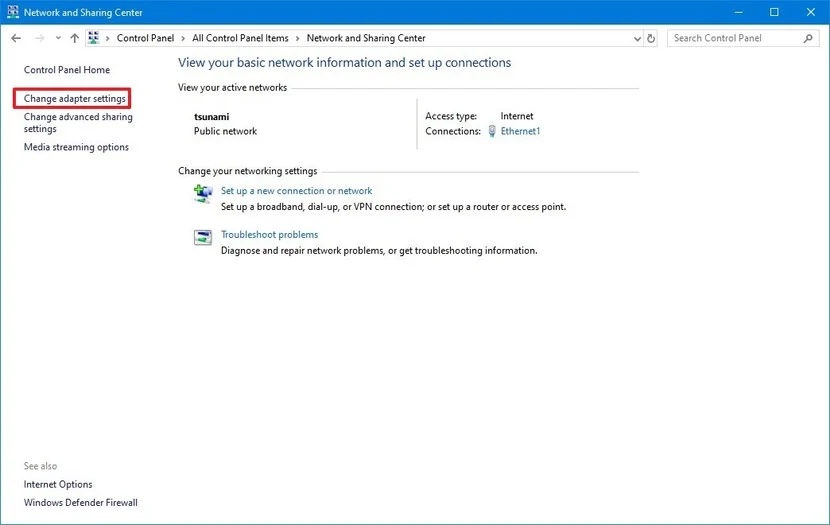
- Klicken Sie mit der rechten Maustaste auf das Netzwerk und wählen Sie Eigenschaften.
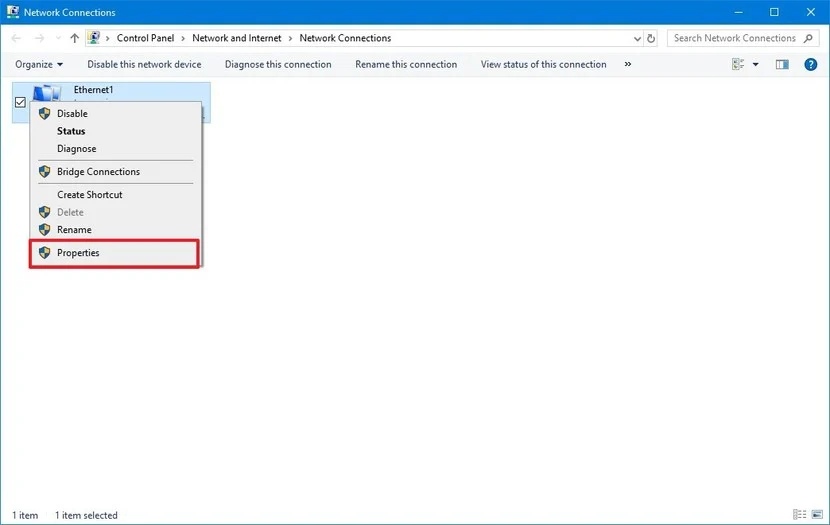
- Wählen Sie das Internetprotokoll Version 4 (TCP/IPv4) und wählen Sie Eigenschaften.
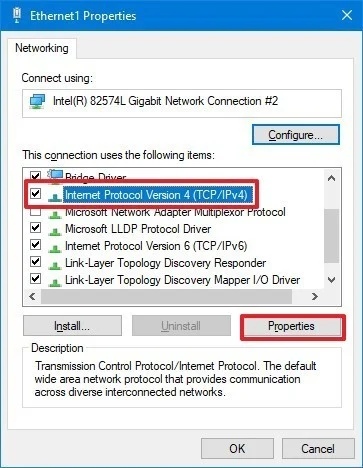
- Klicken Sie auf Folgende DNS-Serveradressen verwenden. Schreiben Sie den bevorzugten DNS-Server - 8.8.8.8. Schreiben Sie einen alternativen DNS-Server - 8.8.4.4.
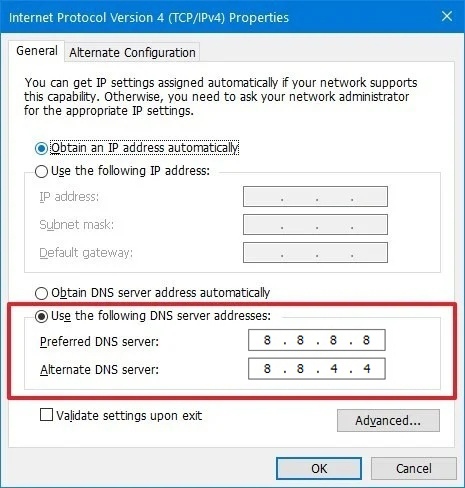
- Klicken Sie auf Einstellungen beim Beenden validieren.
- Klicken Sie auf OK.
Wenn Sie einen Router verwenden, geben Sie im Feld Bevorzugter DNS-Server den Router-DNS ein, der auf Ihrem Computer verwendet wird. In das Feld Alternative DNS schreiben Sie Google DNS 8.8.8.8. Die Adresse Ihres Computers ist auf der Rückseite eines Corps angegeben.
In diesem Artikel haben wir nur über DNS 8.8.8.8 und 8.8.4.4 gesprochen. Es ist jedoch möglich, Adressen von anderen öffentlichen Servern wie Securly oder Comodo Secure DNS zu verwenden. Die Auswahl wird nicht nur von Google begrenzt.